Το Instagram ειδοποιεί όταν στιγμιότυπο οθόνης ή αναρτήσεις
Σας έχει καλέσει ποτέ κάποιος με τον οποίο μιλάτε στο Instagram για λήψη στιγμιότυπων οθόνης της συνομιλίας σας ή σας έχουν ειδοποιήσει ότι κάποιος τράβηξε ένα στιγμιότυπο οθόνης της συνομιλίας σας μετά την αποστολή μιας φωτογραφίας ή ενός βίντεο; Μην ανησυχείτε γιατί έχουμε όλα όσα πρέπει να ξέρετε για τη λήψη στιγμιότυπων οθόνης στο Instagram. Σε αυτό το άρθρο, ας ξετυλίξουμε την αλήθεια για το αν Το instagram ειδοποιεί πραγματικά κάποιον όταν τραβάτε στιγμιότυπα οθόνης και μάθετε 3 μεθόδους για το πώς μπορείτε να το κάνετε αυτό χωρίς ανησυχίες και δισταγμούς.
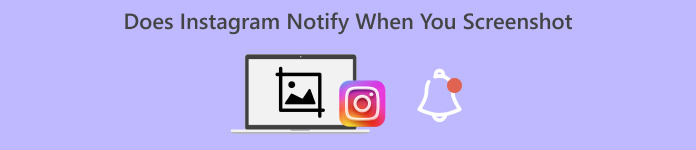
Μέρος 1. Το Instagram ειδοποιεί όταν κάνετε στιγμιότυπο οθόνης
Το Instagram είναι μια δημοφιλής και ευρέως χρησιμοποιούμενη πλατφόρμα κοινωνικών μέσων σε όλο τον κόσμο που επιτρέπει στους χρήστες να μοιράζονται φωτογραφίες, βίντεο και ιστορίες και ακόμη και να επικοινωνούν με τις οικογένειες, τους φίλους και τα αγαπημένα τους πρόσωπα. Αυτό είναι ένα εξαιρετικό εργαλείο όταν ασχολείστε με την αισθητική ή απλά για κάποιον που θέλει να σώσει και να αγαπήσει στιγμές.
Ωστόσο, ενώ αυτό προσφέρει πολλά υποσχόμενα χαρακτηριστικά που μπορούν να απολαύσουν οι χρήστες, υπάρχει ένα πράγμα σχετικά με το Instagram που οι χρήστες αναρωτιούνται, είτε η εφαρμογή ειδοποιεί κάποιον όταν τραβάτε στιγμιότυπα οθόνης. Η απάντηση σε αυτό είναι όχι. Στην περίπτωση κανονικών αναρτήσεων, κυλίνδρων ή προφίλ, Το Instagram δεν σας ειδοποιεί όταν τραβάτε ένα στιγμιότυπο οθόνης. Αυτό σημαίνει μόνο ότι μπορείτε να τραβήξετε στιγμιότυπα οθόνης οποιουδήποτε περιεχομένου βλέπετε στη ροή σας στο Instagram.
Εν τω μεταξύ, όταν πρόκειται για συνομιλίες, ειδικά για την αποστολή φωτογραφιών και βίντεο που εξαφανίζονται και τη διεξαγωγή συνομιλιών σε λειτουργία εξαφάνισης, το Instagram θα ειδοποιήσει πράγματι τον αποστολέα εάν κάποιος τραβήξει ένα στιγμιότυπο οθόνης. Αυτή η ειδοποίηση έχει σκοπό να προστατεύσει το απόρρητο του χρήστη και να ενθαρρύνει και τα δύο μέρη να έχουν αλληλεπιδράσεις με σεβασμό στα προσωπικά μηνύματα. Επομένως, είναι σημαντικό να καταλάβετε σε ποιο βαθμό αυτή η πλατφόρμα σας επιτρέπει να τραβάτε στιγμιότυπα οθόνης χωρίς να ειδοποιήσετε κάποιον για να αποφύγετε παρεξηγήσεις, ειδικά όταν θέλετε απλώς να τραβήξετε στιγμιότυπα οθόνης από διασκέδαση.
Μέρος 2. Πώς να κάνετε στιγμιότυπο οθόνης στο Instagram σε λειτουργία εξαφάνισης χωρίς να το γνωρίζουν
Η λειτουργία Instagram Vanish έχει σχεδιαστεί για να πραγματοποιεί ιδιωτικές συνομιλίες όπου τα μηνύματα εξαφανίζονται μετά την προβολή τους. Η λήψη στιγμιότυπων οθόνης Instagram χρησιμοποιώντας αυτήν τη λειτουργία θα ειδοποιήσει εσάς και το άτομο με το οποίο μιλάτε. Αλλά μην ανησυχείς. Υπάρχουν ακόμα τρόποι για να τραβήξετε αβίαστα στιγμιότυπα οθόνης στο Instagram χωρίς να το γνωρίζει κανείς.
Μέθοδος 1: Χρήση συσκευής εγγραφής οθόνης FVC
Η πρώτη και καλύτερη μέθοδος για να αποφύγετε να πιαστείτε να παίρνετε Στιγμιότυπα οθόνης Instagram χρησιμοποιεί ένα εργαλείο εγγραφής οθόνης τρίτου κατασκευαστή, όπως το FVC Screen Recorder, καθώς δεν έχουν άμεση σχέση με το σύστημα εφαρμογών. Αυτό το εργαλείο διαθέτει μια λειτουργία εγγραφής τηλεφώνου που επιτρέπει σε κινητές συσκευές, όπως συσκευές Android και iPhone, να μεταδίδουν την οθόνη τους στον υπολογιστή τους. Οι χρήστες μπορούν εύκολα να πλοηγηθούν στη διεπαφή της εφαρμογής και δεν θα τους δημιουργήσει περιττή ταλαιπωρία. Χρειάζονται απλώς έναν υπολογιστή με εγκατεστημένο το FVC Screen Recorder και μια κινητή συσκευή όπου είναι εγκατεστημένη η εφαρμογή Instagram.
Βήμα 1. Πρώτα, κατεβάστε και ανοίξτε το FVC Screen Recorder στον υπολογιστή σας.
ΔΩΡΕΑΝ ΛήψηΓια Windows 7 ή νεότερη έκδοσηΑσφαλής λήψη
ΔΩΡΕΑΝ ΛήψηΓια MacOS 10.7 ή μεταγενέστερη έκδοσηΑσφαλής λήψη
Βήμα 2. Τώρα, εκκινήστε το εργαλείο και στην αριστερή πλευρά της οθόνης των Windows, θα βρείτε το Συσκευή εγγραφής τηλεφώνου επιλογή. Κάντε κλικ σε αυτό.
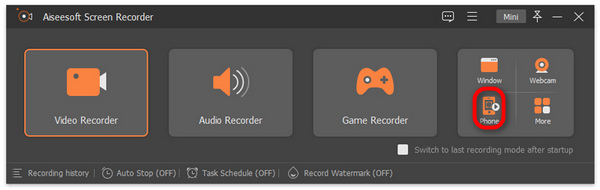
Βήμα 3. Στη συνέχεια, εάν χρησιμοποιείτε συσκευή Android, κάντε κλικ στο Android Recorder, και αν είστε χρήστης iPhone, επιλέξτε iOS Recorder.
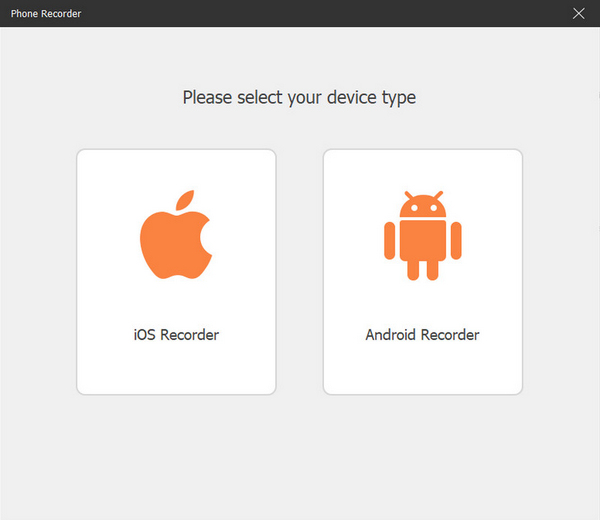
Βήμα 4. Μετά, θα σας ζητηθεί να επιλέξετε μεταξύ Κατοπτρισμός οθόνης ή Κατοπτρισμός ήχου. Κατοπτρισμός οθόνης.
Βήμα 5. Τώρα, στο iPhone σας, ανοίξτε το Κέντρο ελέγχου, και από εκεί, κάντε κλικ Κατοπτρισμός οθόνης για να ανοίξετε την αναπτυσσόμενη λίστα. Στη συνέχεια, κάντε κλικ στο Aiseesoft Screen Recorder για να συνδέσετε το iPhone στον υπολογιστή.

Εν τω μεταξύ, για χρήστες Android, πρέπει να κάνετε λήψη του Καθρέφτης FoneLab εφαρμογή. Στη συνέχεια, βεβαιωθείτε ότι το τηλέφωνο Android και ο υπολογιστής σας είναι συνδεδεμένα στο ίδιο WLAN. Τέλος, ανοίξτε την εφαρμογή και μεταδώστε την οθόνη σας χρησιμοποιώντας Ανιχνεύουν, Κωδικό PIN, και Κωδικός QR.
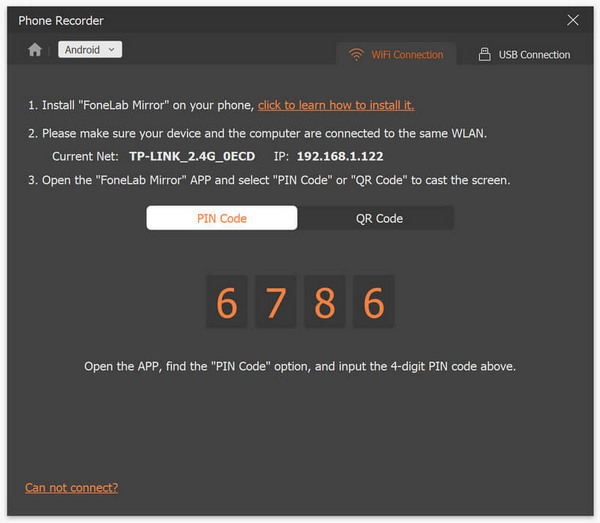
Βήμα 6. Τώρα, στην κινητή συσκευή σας, ανοίξτε το Instagram σας.
Βήμα 7. Μετά από αυτό, κάντε κλικ στο Στιγμιότυπο εικονίδιο όταν θέλετε να τραβήξετε ένα στιγμιότυπο οθόνης.
Βήμα 8. Τέλος, αποκτήστε πρόσβαση στις εικόνες του στιγμιότυπου οθόνης σας από το παράθυρο του υπολογιστή σας. Όλα τα στιγμιότυπα οθόνης αποθηκεύονται απευθείας σε αυτόν τον φάκελο.

Με το FVC Screen Recorder, μπορείτε εύκολα να τραβήξετε στιγμιότυπα οθόνης στο Instagram χωρίς να ειδοποιήσετε κάποιον. Επίσης, δεν θα νιώθετε άγχος να το κάνετε, καθώς αυτό το εργαλείο δεν είναι συνδεδεμένο με το σύστημα εφαρμογών, επομένως, βασικά, μπορείτε να κάνετε πολλά με αυτό το εργαλείο εκτός από τη λήψη στιγμιότυπων οθόνης στο Instagram, αλλά με τις συνολικές δραστηριότητες οθόνης στα τηλέφωνά σας.
Μέθοδος 2: Χρήση προγράμματος περιήγησης Ιστού
Το Instagram έχει μια διαδικτυακή έκδοση. Ωστόσο, δεν χρησιμοποιείται συνήθως από τους περισσότερους χρήστες του instagram επειδή πρακτικά δεν είναι βολικό στη χρήση του σε σύγκριση με την έκδοση της εφαρμογής του. Ωστόσο, η έκδοση Ιστού έχει τώρα μια πλήρως λειτουργική διεπαφή που επιτρέπει στους χρήστες να ελέγχουν ιστορίες, να στέλνουν μηνύματα και πολλά άλλα. Παραδόξως, η λήψη στιγμιότυπων οθόνης Instagram χρησιμοποιώντας την έκδοση web δεν ειδοποιεί τον αποστολέα.
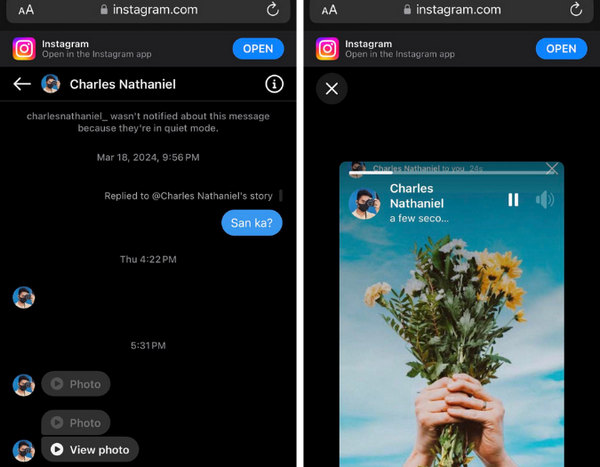
Βήμα 1. Αρχικά, ανοίξτε οποιοδήποτε διαθέσιμο πρόγραμμα περιήγησης στο κινητό σας τηλέφωνο, αναζητήστε το Instagram και συνδεθείτε στον λογαριασμό σας.
Βήμα 2. Μόλις συνδεθείτε, κάντε το ίδιο. Μεταβείτε στα μηνύματα και στείλτε μηνύματα που εξαφανίζονται ή βομβαρδίστε, όπως φωτογραφίες και βίντεο, και τραβήξτε ένα στιγμιότυπο οθόνης.
Αυτή η μέθοδος εξετάζεται τώρα, ίσως επειδή η web έκδοση του Instagram έχει σχεδιαστεί για περιήγηση και βασικές αλληλεπιδράσεις. Αν και μπορεί να έχει πλήρη διεπαφή, δεν διαθέτει ορισμένες δυνατότητες που είναι διαθέσιμες στην εφαρμογή για κινητά. Ωστόσο, ανά πάσα στιγμή, το Instagram μπορεί να αλλάξει τις πολιτικές του σχετικά με την ασφάλεια και το απόρρητο, επομένως είναι σημαντικό να ενημερώνεστε με αυτού του είδους τις πληροφορίες.
Μέθοδος 3: Ενεργοποίηση της λειτουργίας πτήσης
Μια άλλη μέθοδος για να τραβήξετε ένα στιγμιότυπο οθόνης στο Instagram χωρίς να το γνωρίζουν είναι να μετατρέψετε το τηλέφωνό σας σε λειτουργία πτήσης. Ο λόγος για αυτό είναι ότι το Instagram βασίζεται στη σύνδεση στο Διαδίκτυο, επομένως η διακοπή της ενεργοποίησης της λειτουργίας πτήσης αποτρέπει την επικοινωνία της εφαρμογής αυτής της ενέργειας.
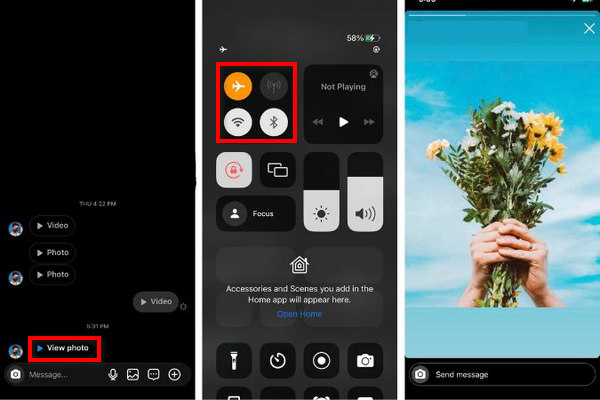
Βήμα 1. Αρχικά, ανοίξτε το Instagram σας και μεταβείτε στη συνομιλία όπου βρίσκεται το εξαφανιζόμενο μήνυμα που λάβατε στη συνομιλία. Προσέξτε, μην το ανοίξετε.
Βήμα 2. Τώρα, απενεργοποιήστε τα δεδομένα κινητής τηλεφωνίας και άλλα δίκτυα ενεργοποιώντας το Λειτουργία πτήσης στο τηλέφωνό σας.
Βήμα 3. Μετά από αυτό, πατήστε Δες τη φωτογραφία, και θα εμφανιστεί η φωτογραφία στην οθόνη.
Βήμα 4. Τραβήξτε γρήγορα ένα στιγμιότυπο οθόνης και αποκτήστε πρόσβαση στην εφαρμογή Φωτογραφίες σας στο Στιγμιότυπο οθόνης ντοσιέ.
Σημείωση: Αυτό λειτουργεί μόνο σε μηνύματα βόμβας ή μηνύματα που εξαφανίζονται, όπως φωτογραφίες και βίντεο. Αλλά αυτό σε συνομιλία λειτουργίας εξαφάνισης δεν θα λειτουργήσει. Για περισσότερους τρόπους λήψη στιγμιότυπων οθόνης στο Android, μπορείτε να το ελέγξετε εδώ.
Μέρος 3. Συχνές ερωτήσεις σχετικά με την Ειδοποίηση στιγμιότυπου του Instagram
Πώς μπορώ να προστατεύσω τις φωτογραφίες μου στο Instagram από στιγμιότυπα οθόνης;
Το πιο ασφαλές πράγμα που μπορείτε να κάνετε για να προστατεύσετε το Instagram σας από τους άλλους που λαμβάνουν στιγμιότυπα οθόνης του περιεχομένου σας είναι να κάνετε τον λογαριασμό σας ιδιωτικό. Η ρύθμιση του λογαριασμού σας στο Instagram σε ιδιωτικό σημαίνει ότι μόνο οι εγκεκριμένοι ακόλουθοί σας μπορούν να δουν τις αναρτήσεις σας. Αυτό κατά κάποιο τρόπο μειώνει τον κίνδυνο λήψης στιγμιότυπου οθόνης από άγνωστα άτομα.
Πώς μπορείτε να δείτε ποιος κάνει στιγμιότυπα οθόνης στις φωτογραφίες σας στο Instagram;
Προς το παρόν, το Instagram δεν διαθέτει μια λειτουργία που να επιτρέπει στους χρήστες του να γνωρίζουν ποιος κάνει στιγμιότυπα οθόνης από τις ιστορίες και τις αναρτήσεις τους. Η μόνη φορά που το στιγμιότυπο οθόνης του Instagram ειδοποιεί κάποιον είναι όταν βρίσκεται σε λειτουργία εξαφάνισης και κάποιος παίρνει ένα μήνυμα που εξαφανίζεται.
Το Instagram ειδοποιεί όταν στιγμιότυπο οθόνης μιας βιντεοκλήσης;
Ναί. Μπορείτε να τραβήξετε στιγμιότυπα οθόνης κατά τη διάρκεια βιντεοκλήσεων στο Instagram. Το Instagram δεν θα ειδοποιήσει το άτομο με το οποίο καλείτε βίντεο ότι τραβήξατε ένα στιγμιότυπο οθόνης. Ωστόσο, υπάρχουν φορές που μπορούν να ακούσουν έναν ήχο κάμερας όταν τραβάτε στιγμιότυπα οθόνης, οπότε να είστε προσεκτικοί με αυτό.
συμπέρασμα
Σας ειδοποιεί το Instagram όταν τραβάτε στιγμιότυπα οθόνης; Η απάντηση είναι ναι. Ωστόσο, λειτουργεί μόνο για λειτουργία εξαφάνισης και εξαφανιζόμενα μηνύματα. Εκτός από αυτό, μπορείτε ελεύθερα τραβήξτε στιγμιότυπα οθόνης στο Instagram. Έτσι, αν θέλετε τραβήξτε στιγμιότυπα οθόνης στο Instagram και δεν θέλετε να σας πιάσουν να το κάνετε, ακολουθήστε τις μεθόδους που παρέχονται σε αυτό το άρθρο.



 Video Converter Ultimate
Video Converter Ultimate Εγγραφή οθόνης
Εγγραφή οθόνης



